留存分析可用于分析用户的持续参与度和粘性,功能可分析用户进行初始行为后,在经过一定时间后仍然进行了后续行为(如启动 app、购买)的用户比例,指导后续运营策略。在该功能中,执行了初始行为后,又执行后续行为的人视为留存。
1)某电商 APP 分析用户领取了优惠券后,后续每一天进行商品购买的留存率变化趋势,发现第三天开始留存率下降明显,设定策略在用户领取优惠券后第三天若没有使用则进行二次提醒。
2)某短视频 APP 分析用户首次进入某头部主播直播间后,后续每一天再次进入该直播间的留存率变化趋势,用于分析该主播是否足够吸引用户。
3)分析新用户在注册后进行付费购买的时间规律,用于预测生命周期价值,从而制定长期的用户留存策略。
1、 选择初始行为、后续行为
此处可以指定需要分析的留存行为,如分析用户启动 app的后续每一天,进行商品购买的留存率变化趋势:初始行为配置“启动 app”,后续行为配置“购买”
行为的可选内容为 SDK 上报的所有埋点事件,如启动 APP、领取优惠券、购买、浏览等。
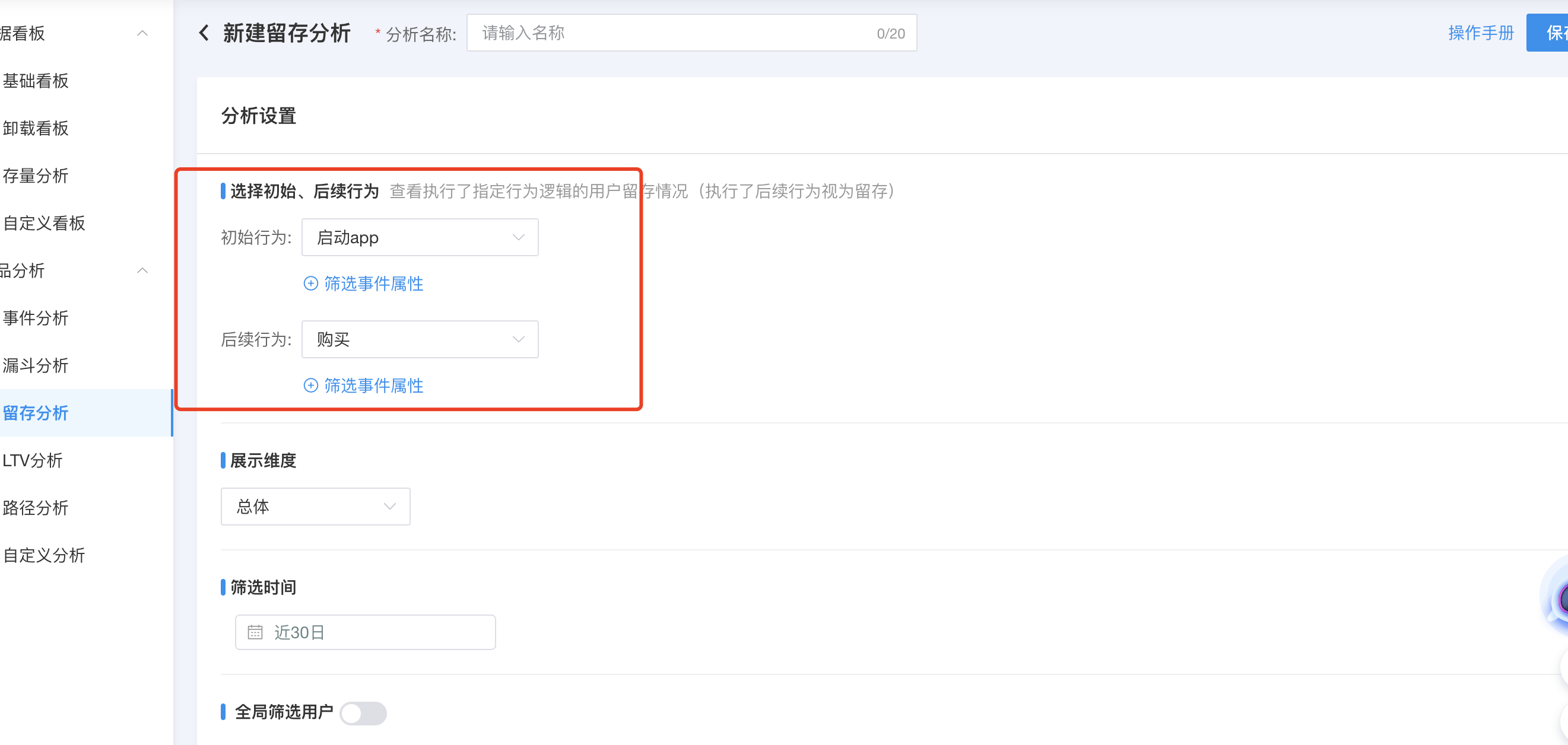
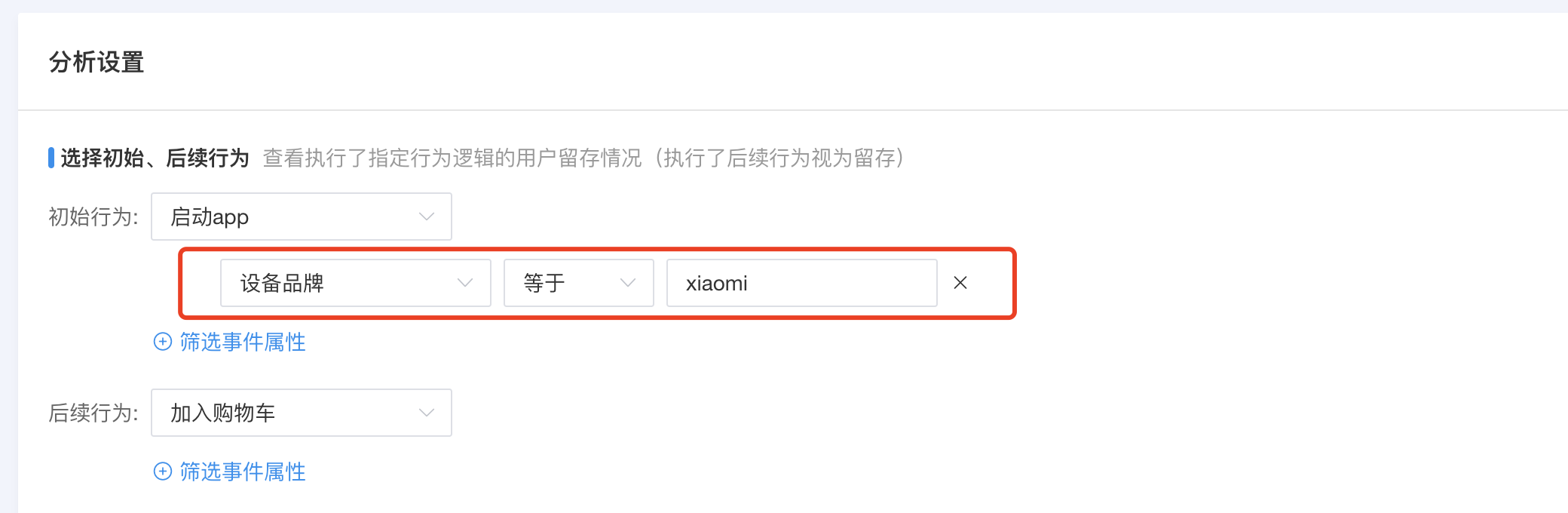
2、 选择展示维度
可以选择通过哪些维度进行留存情况的对比,如对比不同地域用户的留存差异,对比不同手机版本用户的留存差异,对比浏览了不同类型文章的用户留存差异等。
2.1 可选项介绍
系统默认选择按照“总体”进行展示,即不进行任何对比。
按照初始行为事件属性、后续行为事件属性:可选择上面初始行为、后续行为事件所携带的事件属性,如启动 APP 事件携带了设备品牌,登录方式等属性,则可以选择对应的属性进行留存情况对比
2.2 不同数据类型属性的设置
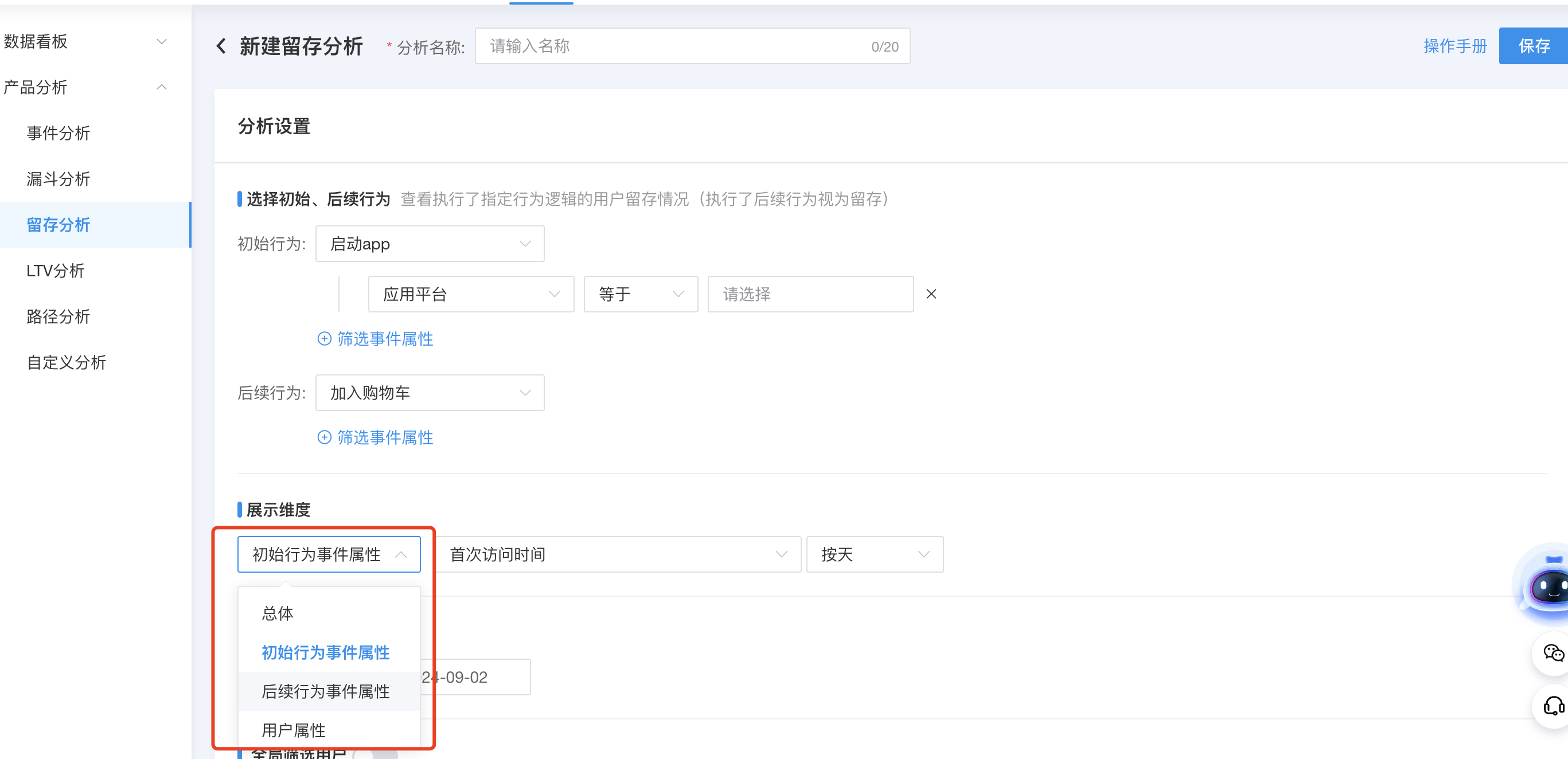
3、 筛选分析时间
3.1 时间选择限制
默认可选择的最早时间为一年前
默认可选择的时间区间范围不超过一个月
3.2 修改默认时间限制
系统的时间限制可以根据不同的 APP 进行配置,若您有更长的时间筛选需求,如延长单次的分析时间,可联系技术支持进行调整
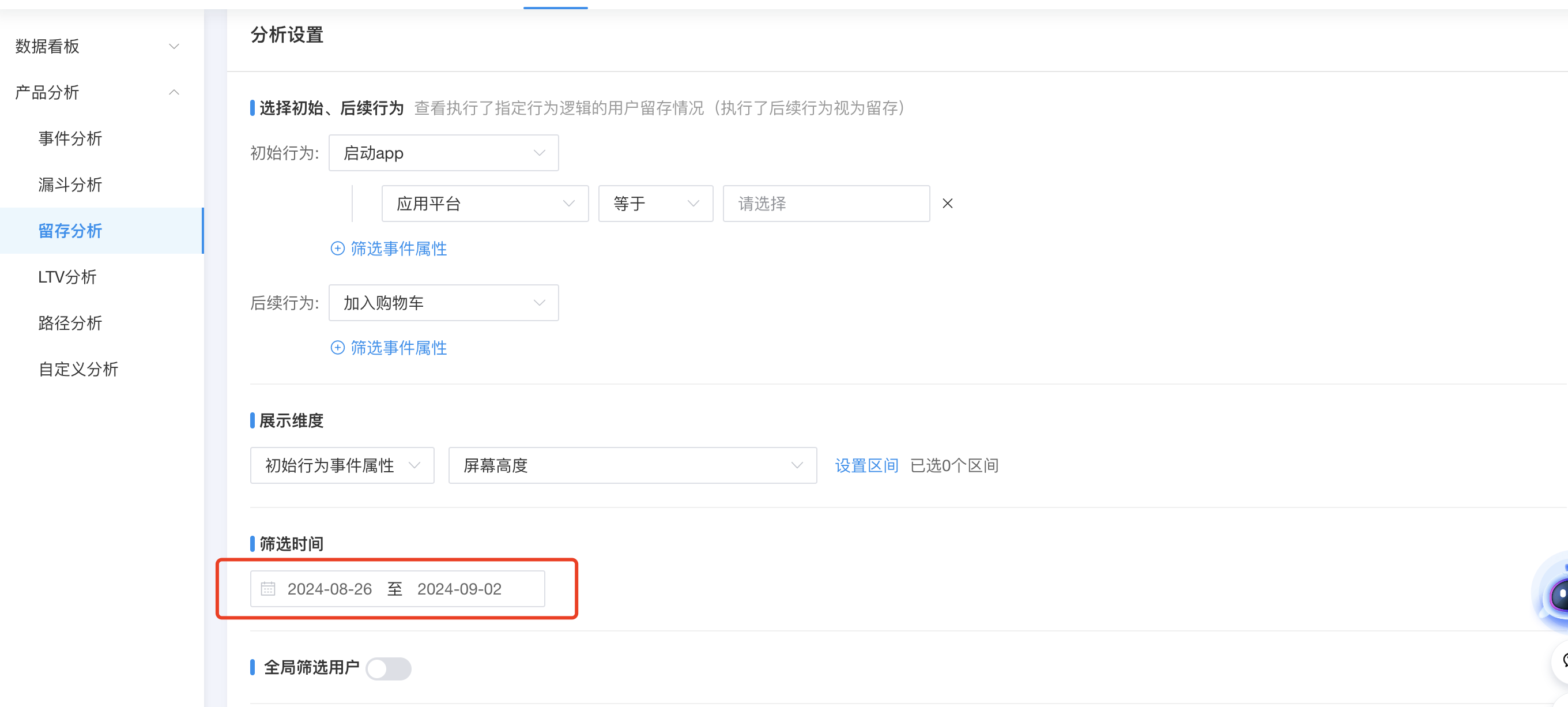
3.3 实时分析&离线分析
受计算资源等因素影响,我们将所有的分析都拆分为了实时分析和离线分析,实时分析的计算性能较高,指点击立即分析后数据可以立即执行计算,并通过秒级计算能力快速查看计算结果,而基于实时分析的计算有性能压力,因此对实时计算的数据量有一定限制。离线分析指内容配置完成后,保存为一个离线分析任务,系统在后台执行计算,计算完成后再查看结果,一般需要几十分钟。
系统默认的实时分析区间为近一月的埋点数据,若需要延长实时分析的时长,请联系技术支持。
4、 全局筛选用户
可以设置一个全局用户过滤条件,指定要针对哪些用户进行留存分析,如指定昨日新用户进行留存情况分析,则可以将昨日新增用户配置在全局筛选用户条件中
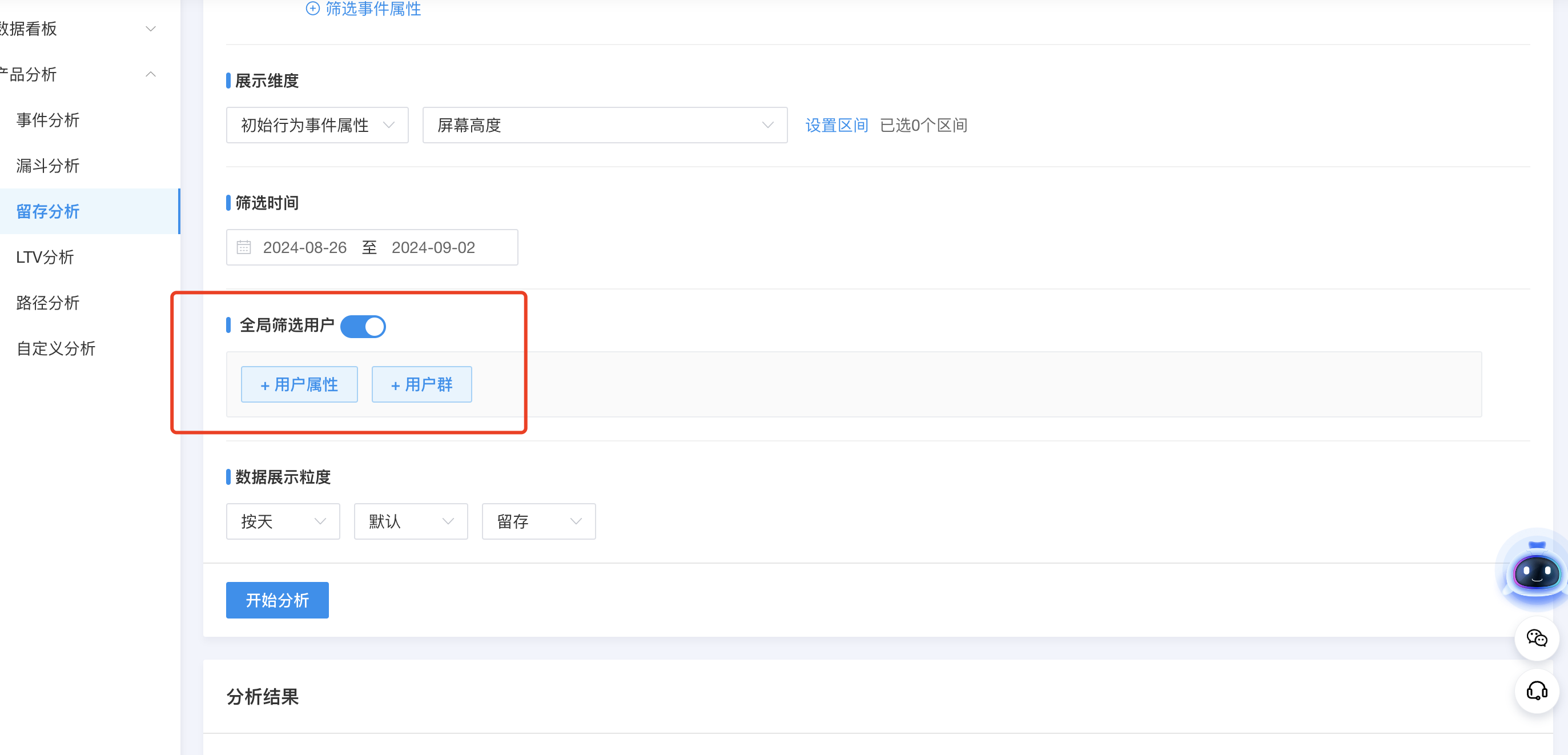
5、 数据展示粒度及其分析效果
配置数据展示的时间粒度,包含:
配置不同内容的展示样式如图:
1)按天展示:
纵轴指初始事件的发生时间,按天进行展示,横轴指发生了初始事件的用户,在后续第 N 天执行了后续事件的留存情况,也是按天展示。
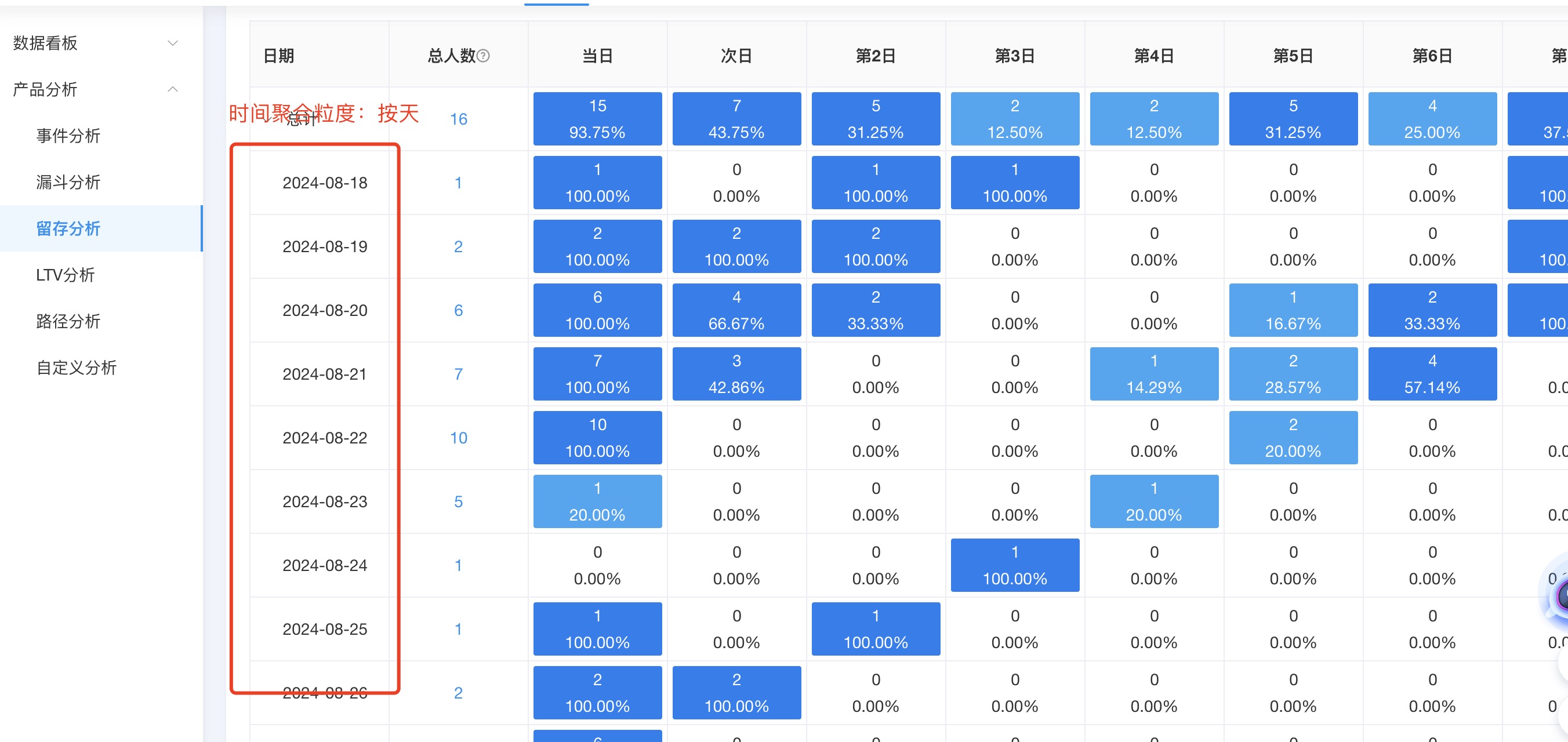
2)按周展示
纵轴指初始事件的发生时间,按自然周(周一至周日)进行展示,横轴指发生了初始事件的用户,在后续第 N 天执行了后续事件的留存情况,也是按周进行展示。
若在“筛选时间”模块选择的时间区间不是严格的整周,即从周一到周日,则实际数据计算时,会将分析的数据扩展为整周,以保证各个周的数据取满七天,使得数据有对比的意义,在这种取数逻辑下,第一周日期可能会往前扩展,最后一周的数据可能会往后扩展。如分析当天日期为 9.15 日,选择的分析时间为 8.16日(周五)至 8.30 日(周五),则拆分为自然周后,实际的取数周期为:
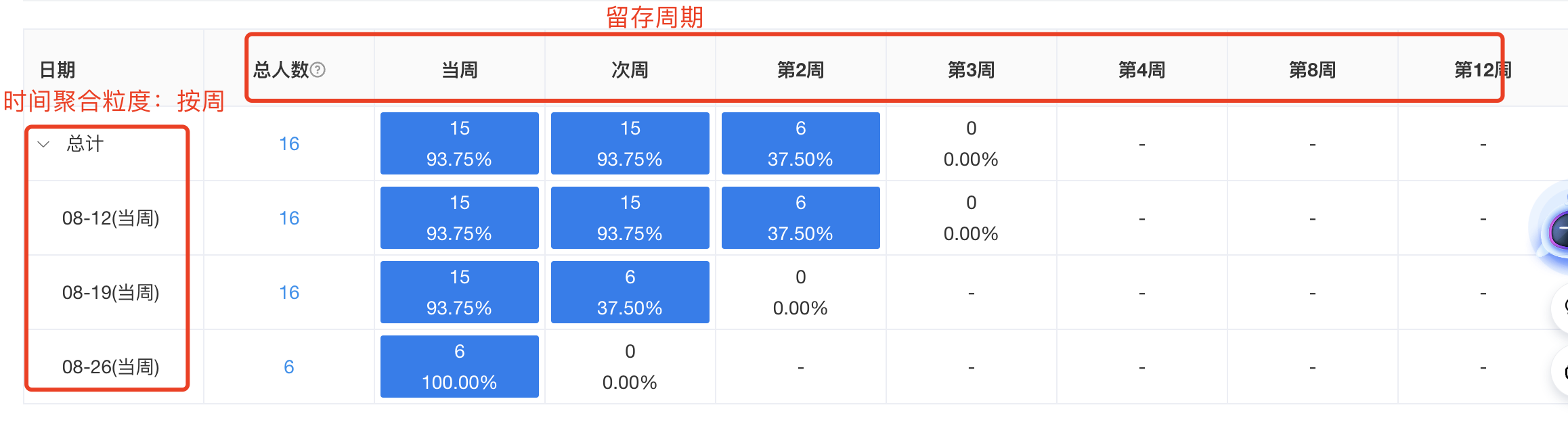
1、 分析结果中包含图表部分和表格部分
表格纵轴指起始事件发生的时间 (若选择了某个展示维度进行对比,则纵轴优先展示对比维度),横轴表示留存周期,即第 N 日/周留存情况。
图表分两种展示维度:
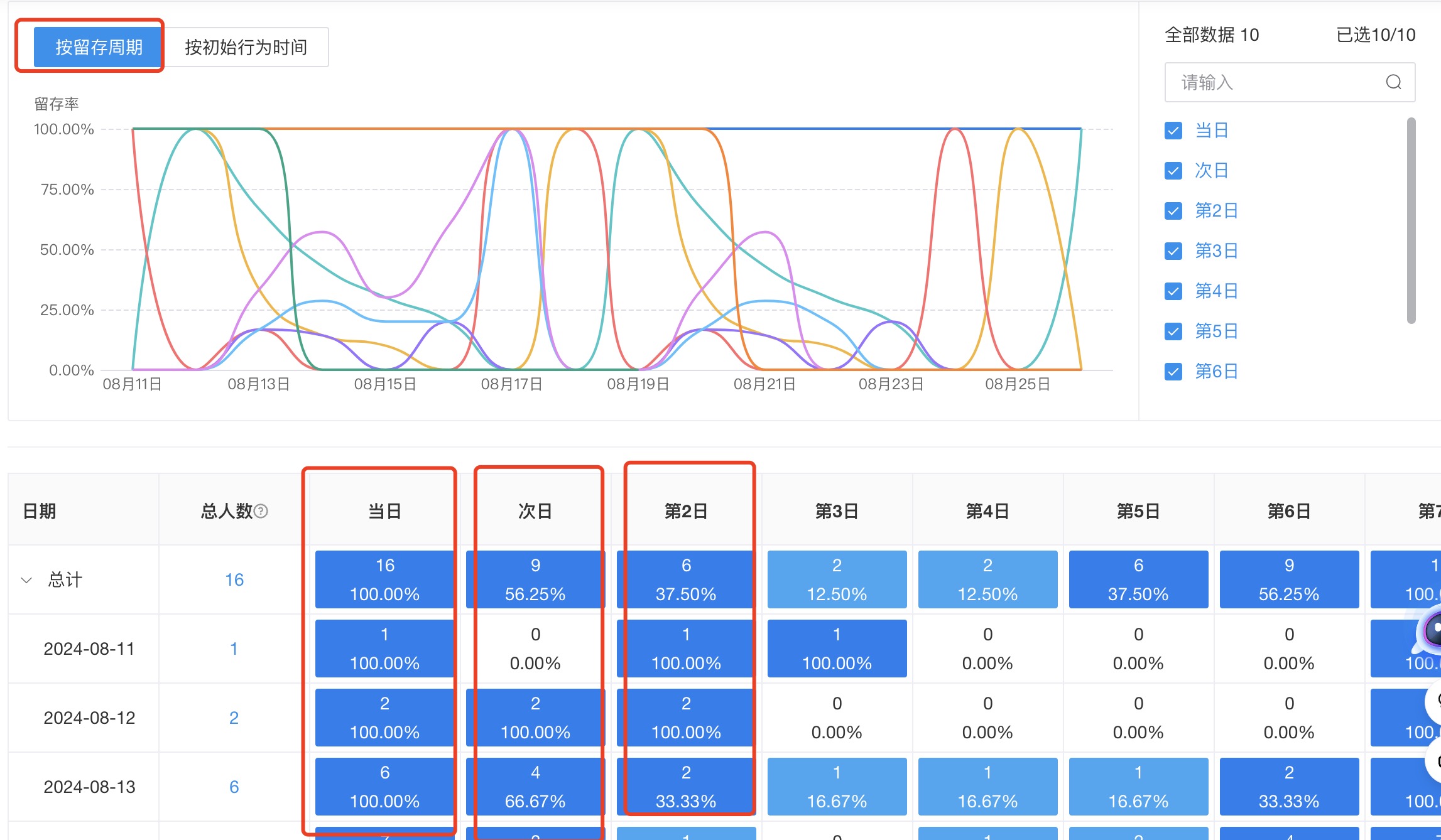
按初始行为时间展示:即每一条线代表一个初始行为日期,查看的是,某天/周初始行为发生后,后续每天/每周的留存情况差异。如分析新功能上线后,用户首次使用了该功能后,后续每天还会使用该功能的变化趋势。(即横向对比看表格数据)
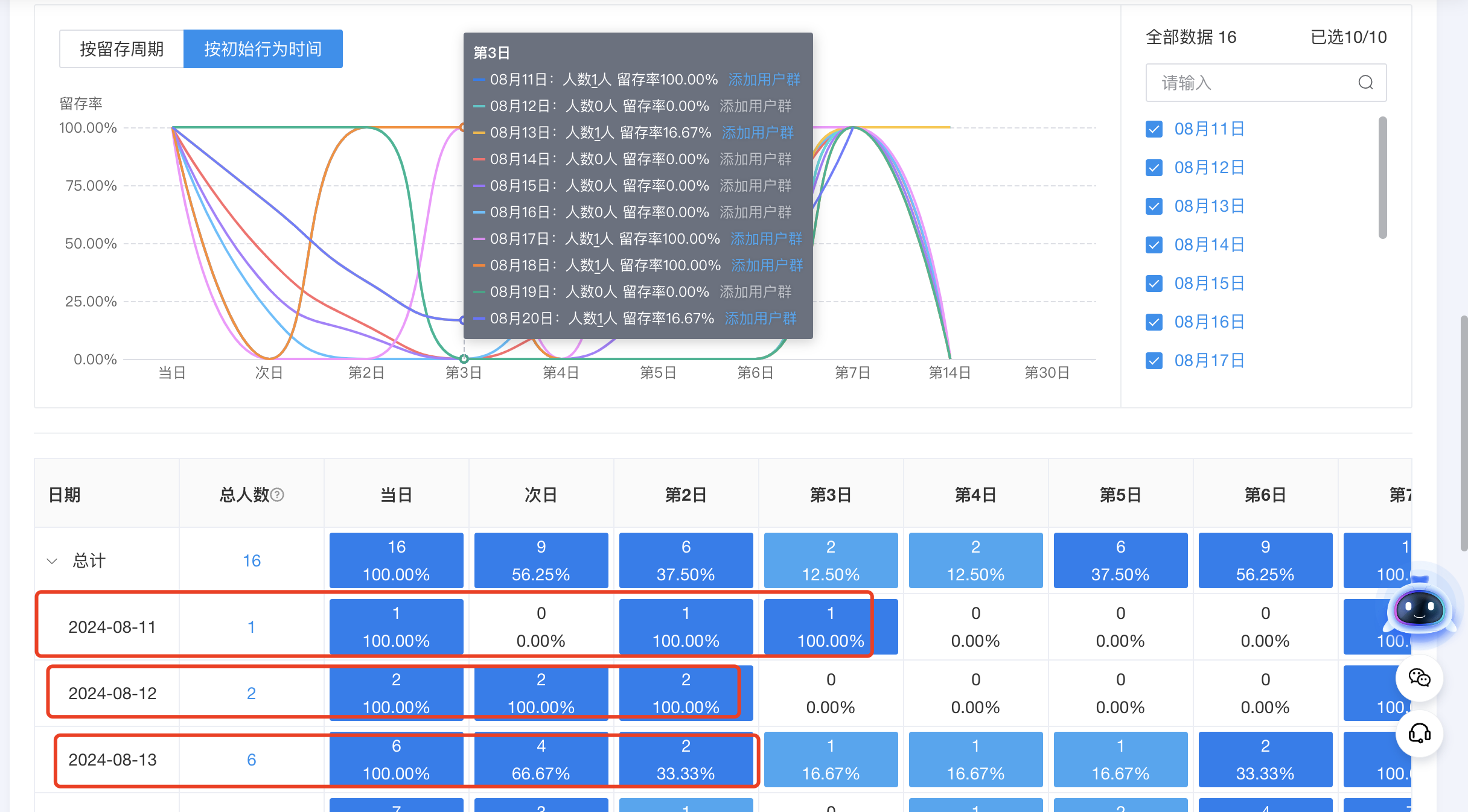
2、 选择了展示维度的分析结果
如图所示,若设置了按照城市进行留存数据对比展示,则纵轴默认的维度为"城市",城市下点击后可查看对应具体日期的用户留存情况
对应的图表展示,也和表格逻辑一致,横向对比时是按展示维度进行数据对比。
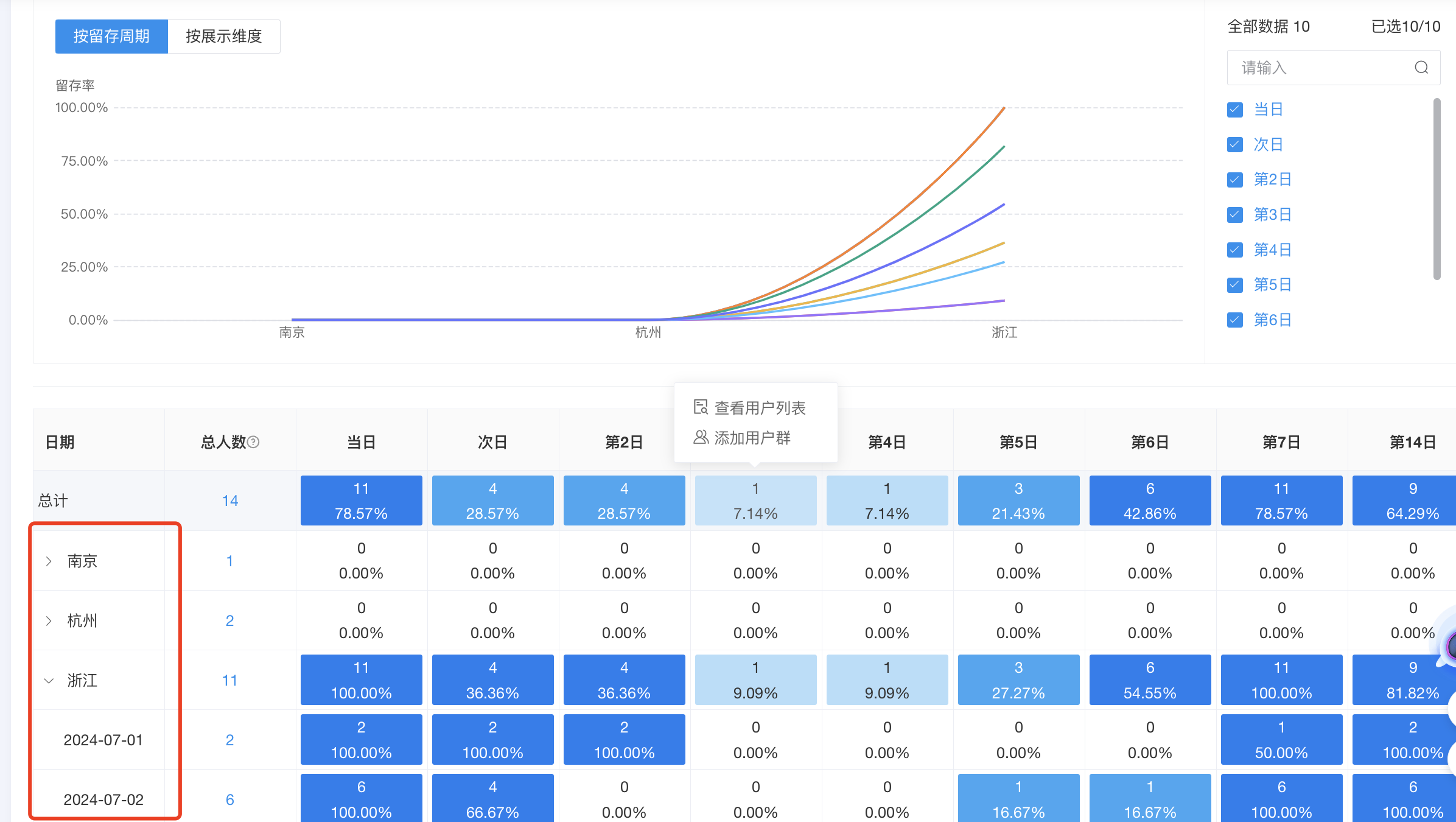
3、 添加用户群
表格/图表中的用户数都可以添加为用户群,以支持后续深入运营,如将次日留存的人保存为用户群进行分析洞察,查看用户的特征分布,用于指导后续运营。
除此之外,若想直接查看留存用户的用户详情,可直接点击对应人数,进入用户群列表页面。
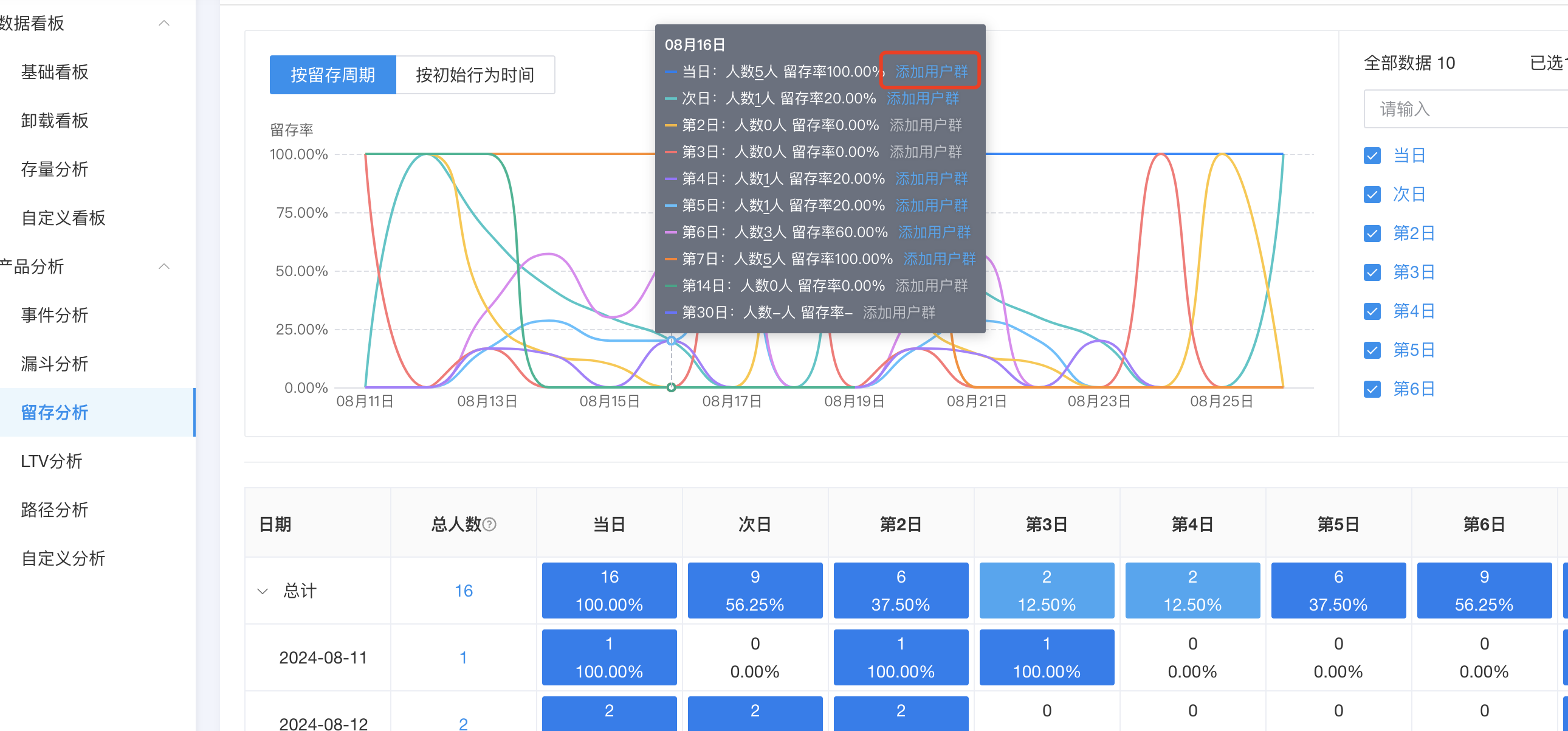
4、 导出分析结果
分析明细结果可通过 CSV 的方式进行导出,最多可以导出 1000 条。
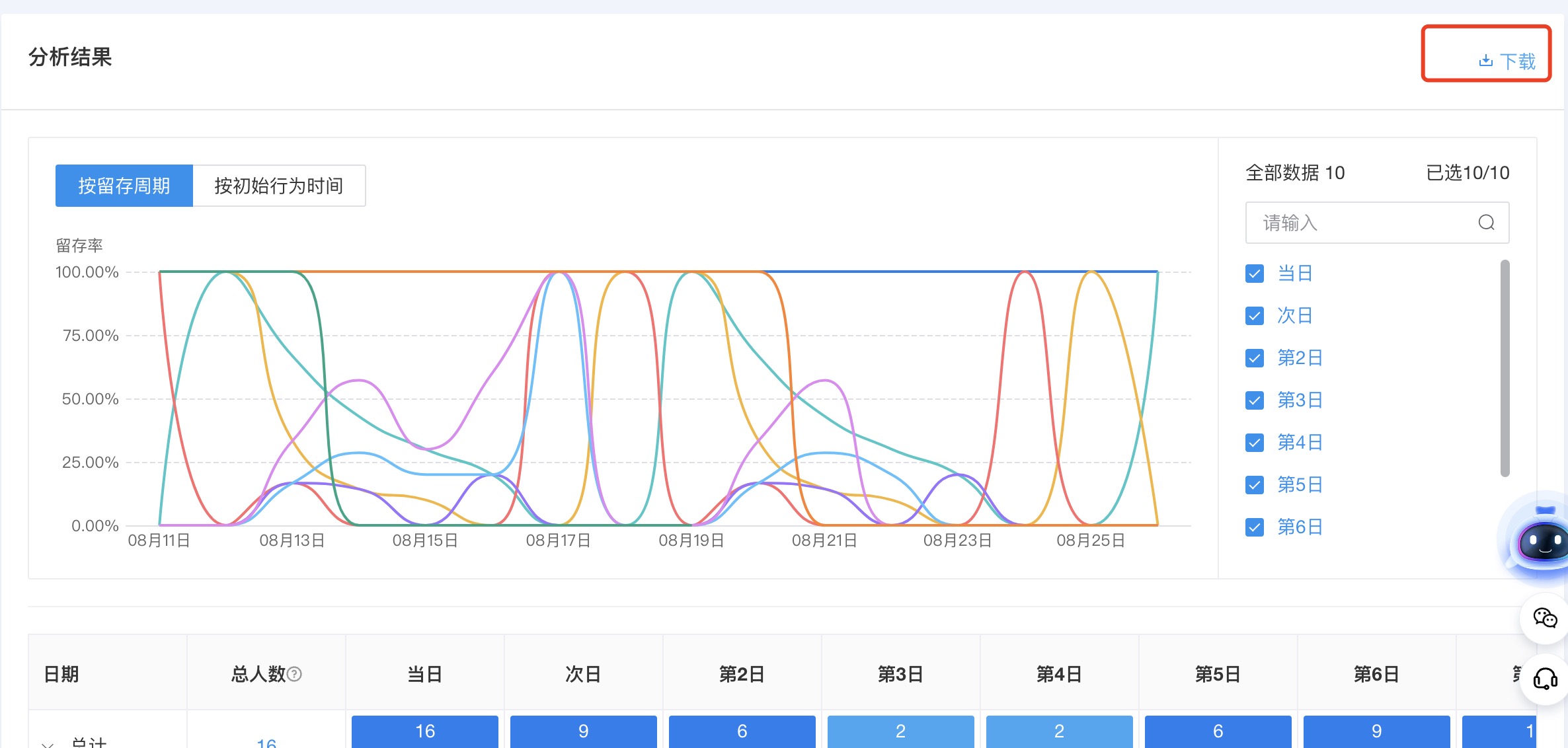
1、 表格中的总计人数为什么小于每日加起来的人数之和?
报表中的总人数是去重计算的,如果同一个人在1、2、3 日都执行了起始事件,在 1、2、3 日每日的起始事件人数统计中,都会被统计进去,但是在总计计算中,只会算一个人。
2、 如果一个人一天汇报了同一个事件属性的多个属性值,按照该事件属性对比展示时,这个人是否会被计算多次?
如果一个人汇报了同一个事件属性的多个属性值,如购物事件的商品名称,一个人分多次购买了 A、B、C 三个商品,则实际计算数据时,会取数据统计粒度内最早汇报的商品名称进行数据统计:即如果按天展示,则取一天内最早汇报的商品名称统计;如果按周展示,则取一周内最早汇报的商品名称统计。即我们会保证,统计结果的人数,不会出现一个数据统计值中将一个人重复统计的情况。
以上文档对您是否有帮助?